

|
本站电脑知识提供应用软件知识,计算机网络软件知识,计算机系统工具知识,电脑配置知识,电脑故障排除和电脑常识大全,帮助您更好的学习电脑!不为别的,只因有共同的爱好,为软件和互联网发展出一分力! 在使用ai软件进行图像编辑的时候,很多小伙伴想知道矩形扭曲怎么变换,下面小编给大家整理了相关步骤介绍,感兴趣的小伙伴不要错过哦! 1.打开界面后,点击矩形工具绘制一个长方形图案,并将填充色设置为青色 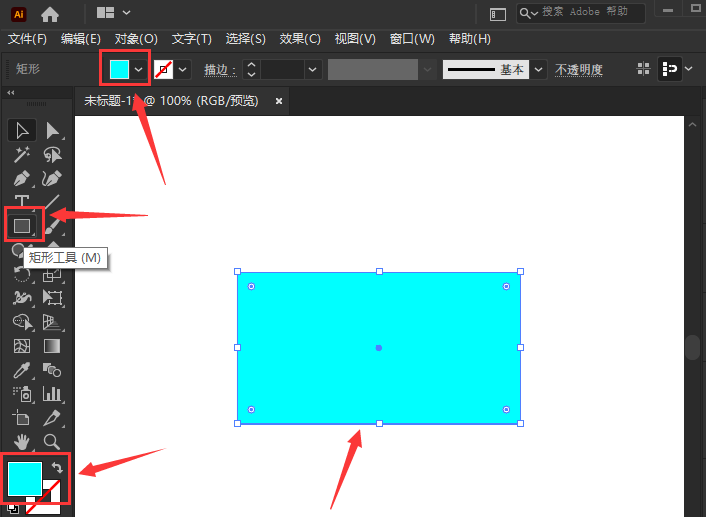
2.鼠标点击选中长方形后,找到上方效果菜单中的扭曲和变换栏目,选择自由扭曲效果 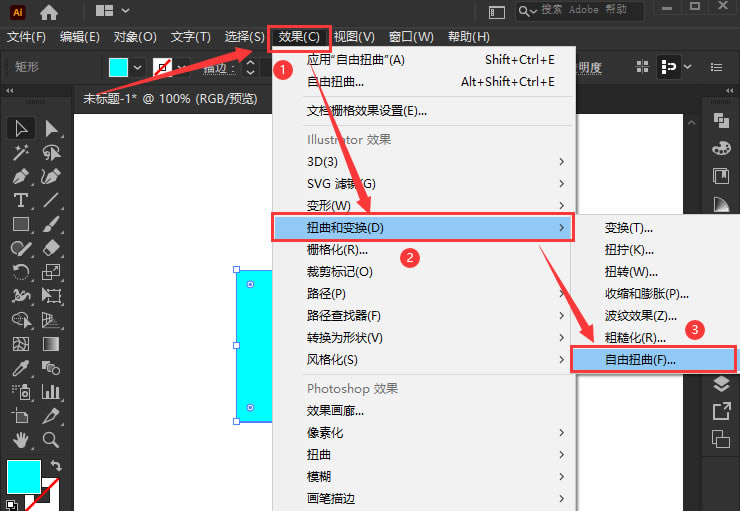
3.拖动鼠标移动矩形的边角位置,将其扭曲成平行四边形效果,并点击确定保存 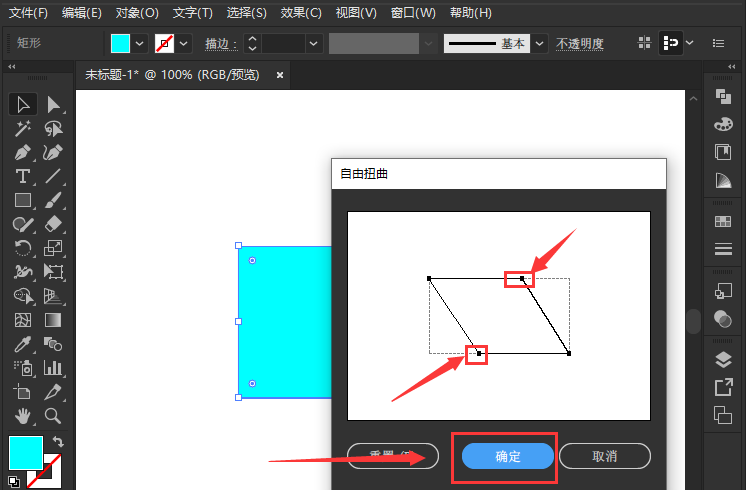
4.最后为矩形适当修改圆角参数即可 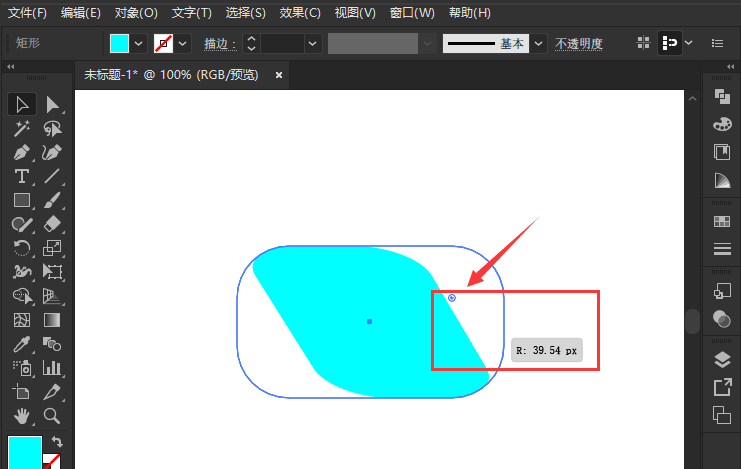
以上就是关于ai矩形扭曲变换方法的全部内容了,更多教程请关注本站。 学习教程快速掌握从入门到精通的电脑知识 |
温馨提示:喜欢本站的话,请收藏一下本站!